Co je HEVC Video Extensions a kde je stáhnout
Mnoho smartphonů v dnešní době podporuje Kodek HEVC pro přehrávání. Ve skutečnosti mnoho z nich má schopnost uložit zmíněný kodek nebo rozšíření ve vysoké kvalitě pomocí H.265, což zvyšuje kompresi videa, aby se ušetřilo značné úložiště. Nicméně, jakkoli je to klišé, video s příponou HEVC není snadné získat nebo stáhnout, zvláště bez správné metody na ploše. Naštěstí vám některé metody pomohou stáhnout a reprodukovat videa HEVC. Pokud tedy chcete vyložit videa s rozšířením HEVC ve Windows 10 a 11, zjistěte více o těchto myšlenkách rozšíření HEVC Video Extensions prostřednictvím informací níže.
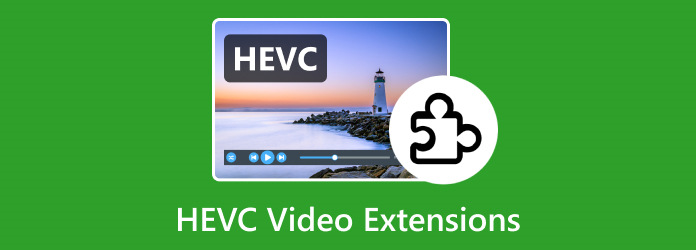
Část 1. O rozšíření kodeku HEVC
Co je HEVC?
HEVC je zkratka pro High-Efficiency Video Coding neboli H.265. Tato standardní komprese videa se výrazně zlepšila ve srovnání s AVC, což znamená Advanced Video Coding nebo H.264. Kromě toho může HEVC komprimovat video soubory při zachování vysoké kvality, což z něj činí důležitou technologii pro efektivní přenos videa, ukládání a streamování. Na druhé straně HEVC Code Extension se odkazuje na balíčky kodeků nebo softwarové aplikace, které umožňují kódování a dekódování video obsahu pomocí HEVC.
Mnoho moderních platforem a zařízení, jako jsou počítače, chytré telefony a streamovací služby, umí přehrávat a streamovat HEVC. Kvůli licencování patentů na technologii HEVC však software a zařízení musí mít samostatný licenční poplatek za podporu souborů HEVC. Z tohoto důvodu došlo k rozšíření kódu HEVC. Abychom vám poskytli dobré důvody, proč si pořídit a ponechat HEVC na vaší cestě, zde jsou klíčové funkce, které byste mohli chtít vidět.
Klíčové vlastnosti
- • Vyšší snímková frekvence a rozlišení.
- • Vyšší účinnost pro kompresi.
- • Lepší kvalita videa s nižšími datovými toky.
- • Podporuje 10 a 12 bitů pro barevnou hloubku.
- • Vysoká flexibilita pro širokou škálu aplikací.
Klady:
- • Kodek HEVC má vylepšené metody pro intra-predikce pro snížení prostorové redundance
- • Kodér živého vysílání HEVC bude vždy relevantní.
- • Má vyšší kvalitu zobrazení obrazu než běžné video formáty.
- • Je kompatibilní s moderním softwarem a aplikacemi.
Nevýhody:
- • Má velký potenciál vyžadovat licenční náklady.
- • Při dekódování vyžaduje vyšší spotřebu systému a baterie.
- • Nemusí být kompatibilní se standardními přehrávači médií.
- • S intenzivním procesem kódování a dekódování.
Proč stahovat HEVC?
Zde jsou některé faktory, které mohou přispět k tomu, abyste viděli výhody stahování HEVC.
- • Při stahování online videí můžete ušetřit šířku pásma, protože kódovaný obsah HEVC má požadavky na šířku pásma.
- • Pokud používáte moderní zařízení, můžete zajistit, že nenastanou žádné problémy s kompatibilitou.
- • Pokud jste tvůrci obsahu, vaši diváci si díky jeho kvalitě užijí více ze sledování HEVC.
Mezitím, i když vás faktory vzrušují k získání HEVC, musíte také vidět potřebu získat kodeky pro HEVC. Ve skutečnosti bez správného kodeku a dobré přípony videa HEVC nebudete moci uvedený soubor zobrazit. Kromě omezení, které přináší absence zmíněných video kodeků a rozšíření, vám bude také zakázáno distribuovat videa a sdílet je se svou rodinou.
Část 2. Kde stáhnout kodeky HEVC ve Windows 10/11
Ve Windows 10 a 11 bohužel nejsou k dispozici žádná vestavěná rozšíření videa HEVC a vestavěná Windows Media Player nefunguje s videi HEVC. Z tohoto důvodu, abyste mohli manipulovat s mediálními soubory HEVC na ploše, budete muset použít několik různých kodeků najednou, aby bylo přehrávání videa snazší. Mnoho webů však může být pravděpodobně plné spywaru nebo adwaru a může představovat konflikt softwaru. Naštěstí Microsoft oficiálně představil rozšíření kodeku HEVC, které stojí 0.99 $.
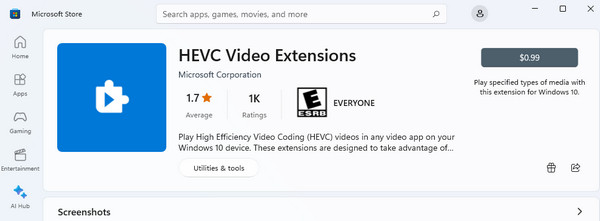
Část 3. Převod HEVC na MP4 pro přehrávání bez rozšíření videa HEVC
Co uděláte, když váš počítač z nějakého důvodu nemůže stáhnout kodek HEVC? Nejlepším způsobem je převést soubor do MP4, univerzálního formátu, abyste mohli stále přehrávat požadovaná videa. Jak již bylo řečeno, je nejlepší použít Tipard Video Converter Ultimate. Tento nástroj pro převod je k dispozici pro instalaci na počítače se systémem Windows a Mac s nízkými požadavky na systém. Navíc je nabitý pokročilou technologií zrychlení, která vám pomůže transformovat soubory až 60x rychleji. Kromě toho tento program podporuje více než 500 video a audio formátů, ze kterých si můžete vybrat.
S tímto Tipard Video Converter Ultimate můžete převádět své soubory HEVC do dávek, aniž byste ztratili cokoli z jejich kvality. Ve skutečnosti můžete své video soubory vylepšit prozkoumáním jeho úžasných funkcí, jako je vylepšení videa, kompresor, korektor barev, fúze a mnoho dalšího. S celkovým výkonem tohoto video konvertoru se dostanete nad rámec toho, co jste očekávali. Zde je tedy komplexní návod, jak jej používat při konverzi HEVC na MP4.
Krok 1Po instalaci do počítače spusťte software. Použijte prosím Ke stažení tlačítka výše pro snadné získání softwaru. Poté klikněte na Plus tlačítko uprostřed pro nahrání souborů HEVC.
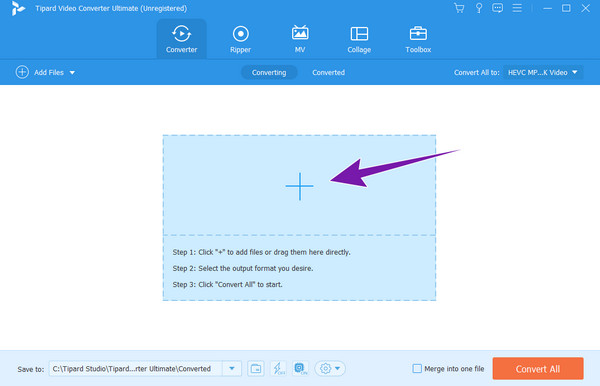
Krok 2Dále je třeba nastavit výstup na MP4. Chcete-li tak učinit, klikněte na šipku rozevíracího seznamu Převést vše Na část a vyhledejte výběr MP4, na který chcete kliknout.
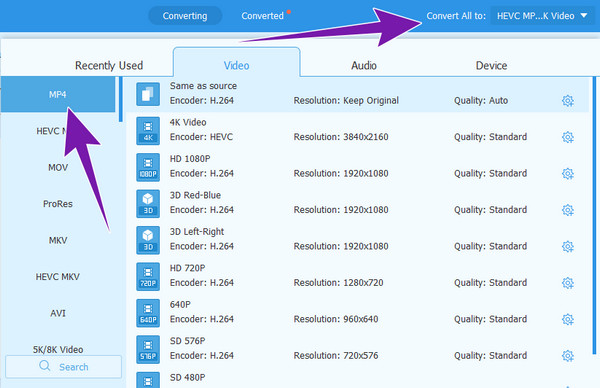
Krok 3Poté stiskněte Převést vše .
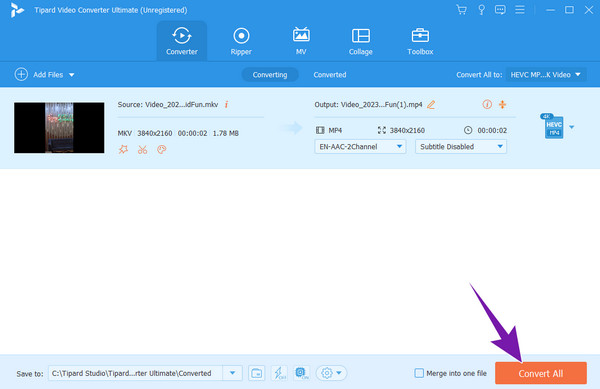
Tip:
Ve skutečnosti může tento převodník fungovat také jako a videopřehrávač, protože si můžete prohlédnout všechna importovaná videa HEVC nebo jiná videa v něm, aniž byste museli stahovat další kodek přehrávače nebo rozšíření.
Část 4. Často kladené otázky o kodeku HEVC a rozšíření
Má VLC kodek HEVC?
Ano. VLC podporuje kompresi videa HEVC nebo H.265 bez potřeby dalších pluginů.
Má H.264 lepší kvalitu než HEVC?
Ne. H.264 nemá lepší kvalitu než HEVC. H.264 je ve skutečnosti předchůdcem H.265 a přináší lepší úroveň kvality.
Jaký software otevírá soubory HEVC?
Různé přehrávače médií podporují HEVC. Dobrým příkladem je VLC.
Potřebuji na svém stolním počítači rozšíření videa HEVC?
Ano, pokud chcete otevřít HEVC na vašem počítači. Ve skutečnosti neexistuje žádné vestavěné video rozšíření HEVC pro téměř všechny stolní počítače.
Jaké počítače podporují HEVC?
Téměř všechny počítače mohou podporovat HEVC, pokud pro něj mají vyhrazený přehrávač. I když to platí pro většinu stolních počítačů a notebooků, macOS v tom dává navrch, protože přichází s vestavěnou podporou pro hraní HEVC.
Proč investovat do čističky vzduchu?
S výše uvedenými informacemi o kodeku HEVC můžete vyřešit všechny své dotazy týkající se uvedeného rozšíření videa. Doufáme, že jste získali všechny podstatné podrobnosti, které můžete použít při zadání úkolu týkajícího se HEVC. Stále můžete mít kódování HEVC v jiném formátu, jako je MP4 a MKV. Proto mějte Tipard Video Converter Ultimate na vaší straně za nejlepší pomoc, jakou můžete při konverzi videa mít.







